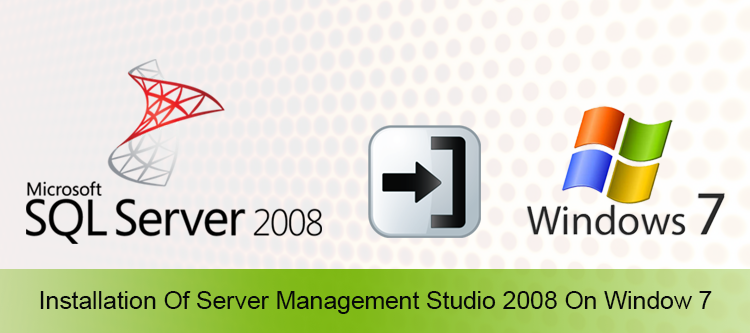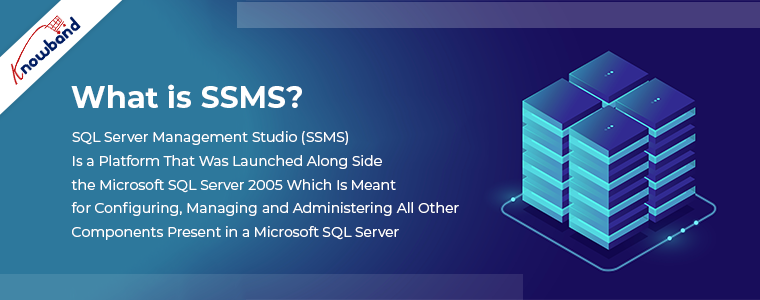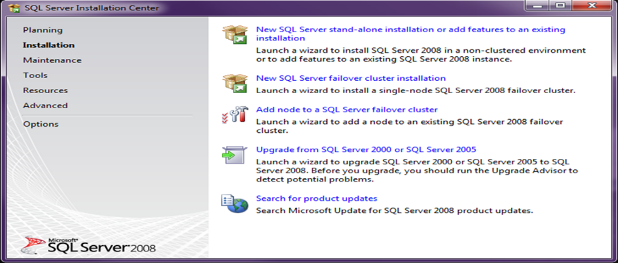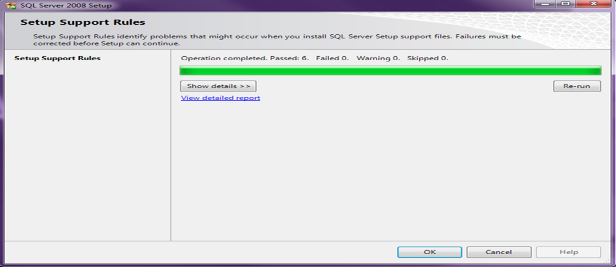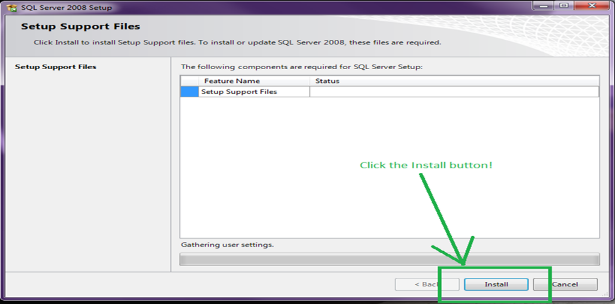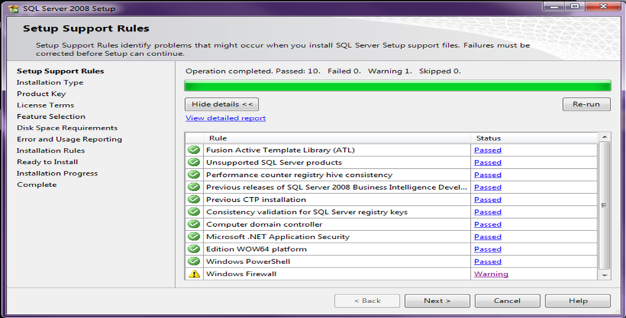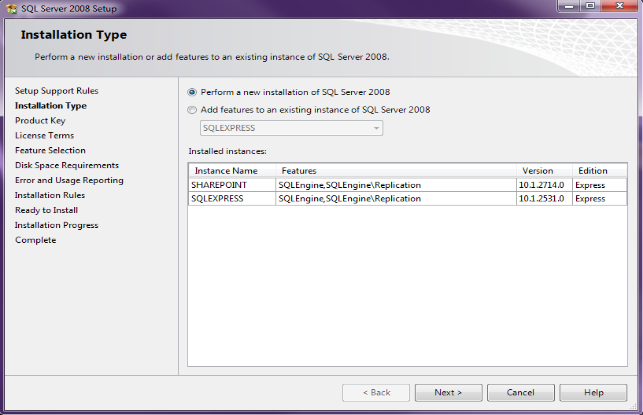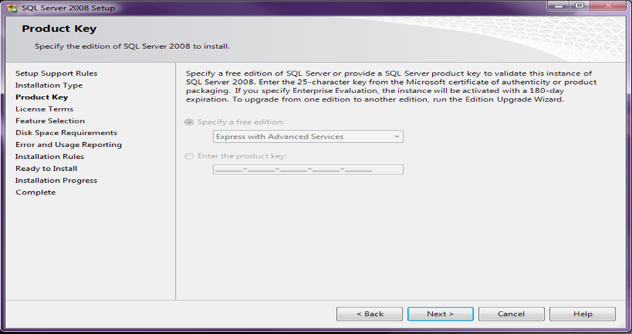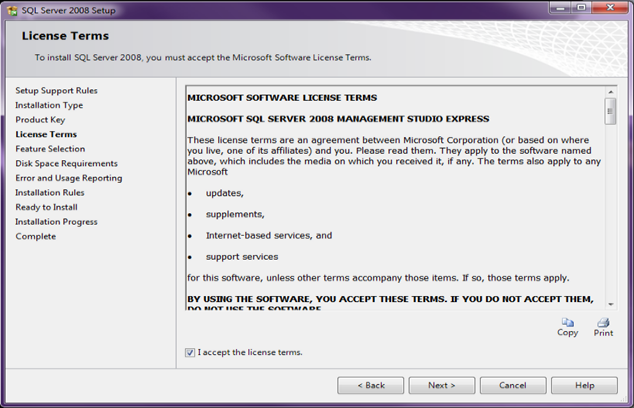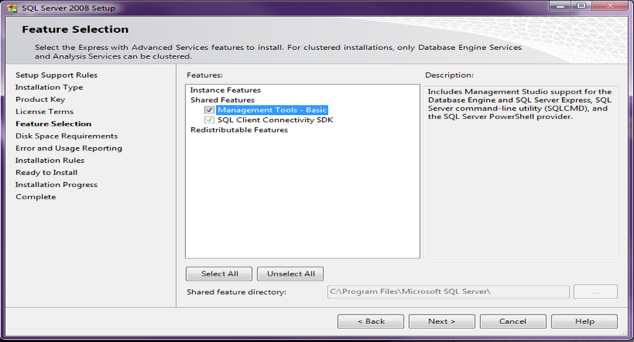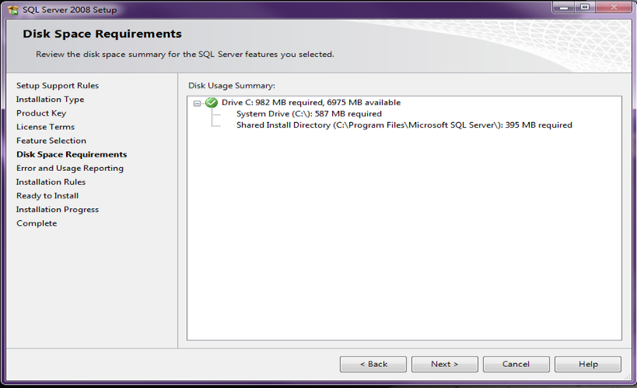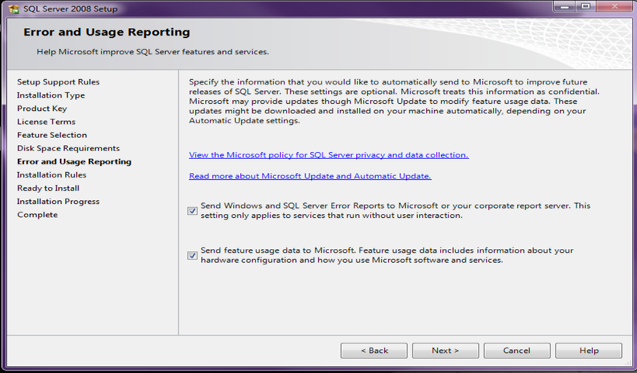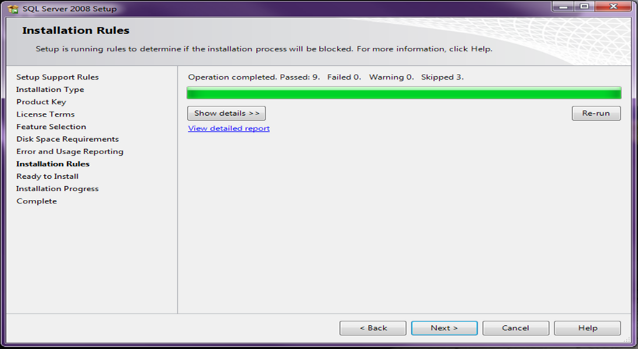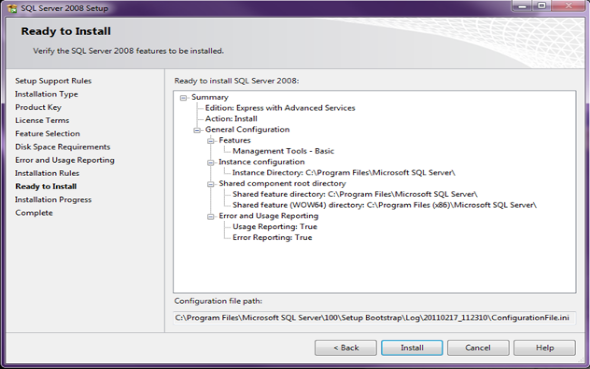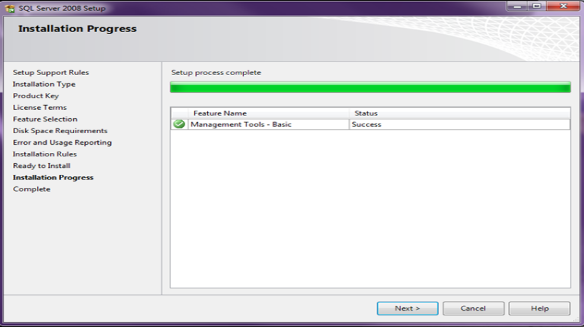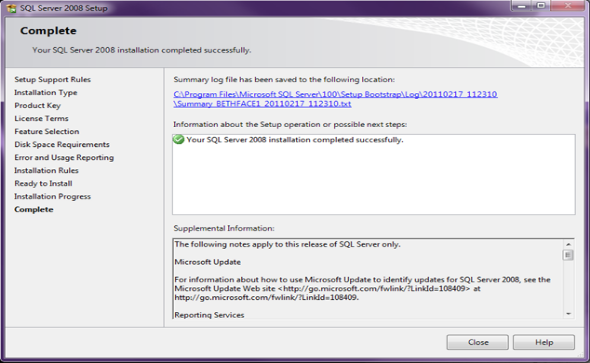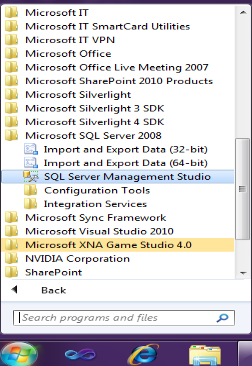Estudio de administración de SQL Server (SSMS) es una plataforma que se lanzó junto con Microsoft SQL Server 2005 y está destinada a configurar, gestionar y administrar todos los demás componentes presentes en Microsoft SQL Server. Hay editores de secuencias de comandos y herramientas gráficas que pueden trabajar con diferentes objetos y características del servidor.
Una de las características destacadas de SSMS es el Explorador de objetos que permite al usuario navegar, seleccionar y operar sobre los diversos objetos ubicados dentro del servidor. Según la versión 11 de SSMS, toda la aplicación se ha reescrito en la interfaz WPF, que es similar a la utilizada en Visual Studio 2010. Para los usuarios de Windows que están pensando en utilizar los servicios de este SQL Server Management Studio 2008 Express ahora pueden realizar el mismo de una manera impecable. Estos son los pasos de instalación de SSMS en sistemas Windows 7.
Nota- Desafortunadamente, SQL Server Management Studio (SSMS) no está disponible en sistemas basados en Linux. Se prueban ciertas correcciones a través de una plataforma como Wine, pero todavía hay problemas de rendimiento en este SSMS que lo hace inelegible para la plataforma Linux.
Primero tienes que descargar Microsoft SQL Server 2008 Management Studio Express y luego seleccione SQLManagementStudio_x64_ENU.exe o SQLManagementStudio_x86_ENU.exe según los bits admitidos por un sistema. Este blog explica el proceso de instalación para un sistema Windows 64 de 7 bits.
Ahora, asegúrese de haber iniciado sesión en su sistema como administrador y no como usuario secundario. Para instalar la plataforma SSMS, debe hacer clic derecho en el archivo exe y luego seleccionar la opción “Ejecutar como administrador”. Los usuarios de Windows 7 recibirán una advertencia relacionada con el problema de compatibilidad que debe ignorarse y el proceso de instalación debe reanudarse tal como está. Los usuarios de Windows también deben solicitar últimos cambios en SQL Server 2008 Service Pack 2.
Se mostrará una pantalla de ventana sobre el “Centro de instalación de SQL Server” como se muestra a continuación. Debe seleccionar la pestaña “Instalación” allí.
El usuario ahora debe seleccionar “Nueva instalación independiente de SQL Server o agregar funciones a una instalación existente”. El proceso iniciará la verificación de la regla. Asegúrese de que no haya fallas en el proceso y haga clic en el botón Aceptar. La ventana del proceso se muestra a continuación:
El usuario ahora obtendrá la pantalla que dice “Recopilación de la configuración del usuario” y permanecerá allí por un tiempo. Después de esto, el usuario obtendrá una pantalla de ventana como se muestra a continuación, donde debe instalar los archivos de soporte de instalación.
Nuevamente, el usuario se encontrará con una verificación de reglas y al final tendrá una advertencia de Firewall. En caso de que el usuario desee habilitar el acceso remoto a SQL Server, el requerido Configuración del firewall se puede hacer en consecuencia. Haga clic en el botón Siguiente como se muestra en la pantalla de la ventana a continuación.
Al instalar la plataforma, el usuario deberá elegir entre “Realizar una nueva instalación de SQL Server 2008” o “Agregar funciones a una instancia existente de SQL Server 2008”. Asegúrese de que está seleccionando la opción “Nueva instalación” y no “Agregar funciones”. Finalmente, haga clic en el botón Siguiente como se muestra a continuación.
Ahora, el usuario se encontraría con una página que solicita la ventana Clave de producto. Como SQL Server Express es un producto gratuito, puede omitir el campo de ingreso de la clave del producto y hacer clic en el botón Siguiente como se muestra en la imagen a continuación.
El usuario debe aceptar los Términos de licencia y hacer clic en el botón Siguiente. La pantalla de la ventana se muestra a continuación.
Para tener las funciones deseadas en la plataforma SSMS, es el momento de la selección de funciones. El usuario debe marcar la casilla como se muestra en la figura y colocar una marca de verificación que diga “Herramientas de administración – Básicas”. Haga clic en el botón Siguiente al final.
Ahora, el usuario debe verificar los requisitos de espacio en disco y luego hacer clic en el botón Siguiente como se muestra a continuación.
Para mejorar las funciones y los servicios de SQL Server al proporcionar el informe de errores, debe marcar la opción requerida y luego hacer clic en el botón Siguiente que se muestra en la imagen a continuación.
Se vuelve a iniciar una comprobación rápida de reglas. Ahora, haga clic en el botón Siguiente que se muestra en la pantalla de la ventana que se muestra a continuación:
El usuario ahora verá una pantalla de ventana como se muestra en la figura a continuación que dice “Listo para instalar”. Haga clic en el botón Instalar ubicado en esa pantalla a continuación. Todo el proceso de instalación tardará alrededor de 5 minutos en completarse.
Nuevamente, haga clic en el botón Siguiente en la ventana “Progreso de la instalación” como se muestra a continuación una vez que se complete el proceso de instalación.
Aparecerá una pantalla de ventana completa como la que se muestra a continuación. Los usuarios deben cerrarlo y ya están listos para usar la plataforma SSMS.
Una vez que la plataforma SSMS está instalada correctamente, el usuario ahora puede ejecutar SQL Server Management Studio sin ningún problema. La plataforma instalada se puede ver en la opción Programas como Microsoft SQL Server 2008. Debe asegurarse de que está ejecutando el programa como administrador para acceder a todas las funciones disponibles. Aquí está la imagen que se muestra a continuación que le proporcionará una vista del SSMS en Programas.
Con estos sencillos pasos, ahora es más fácil instalar SQL Server Management Studio 2008 Express en sistemas Windows 7 sin ningún problema. Si está ansioso por agregar nuevas funcionalidades y características en su tienda en línea basadas en plataformas de comercio electrónico como Magento, OpenCart y PrestaShop, puede agregar las extensiones personalizadas desde la tienda Knowband. Simplemente visite la tienda Knowband en www.knowband.com y consigue las distintas extensiones para tu tienda online.
También ofrecemos una Aplicación móvil sin código solución para todas las principales plataformas de comercio electrónico como Prestashop, Opencart, Magento, Magento 2 y Woocommerce. Conozca más aquí:
¿Me gusto esto? También te gustarán estos